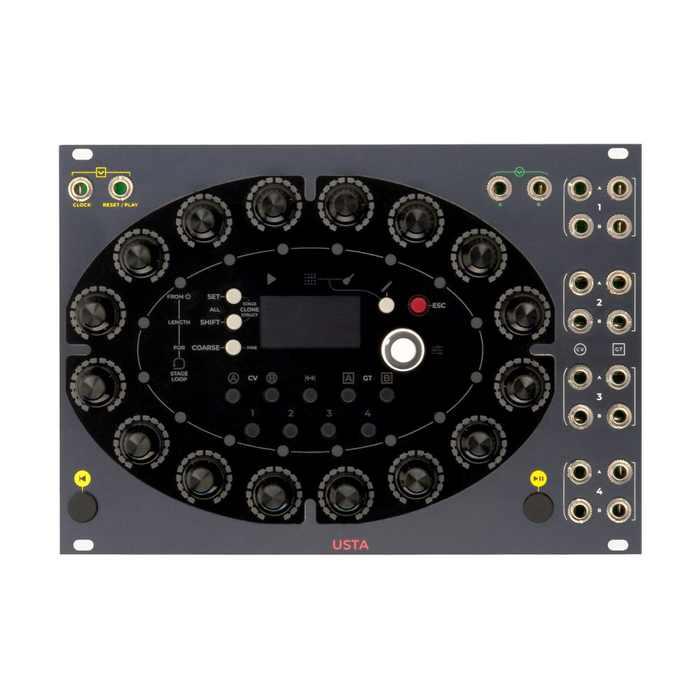
舞台循环、模式和歌曲模式:即兴创作或定义您的结构。
调用模式,混合模式,设置自定义循环点也可以无休止地改变模式。如果您想创建更复杂和确定性的序列歌曲模式您可以使用连续播放或循环模式。
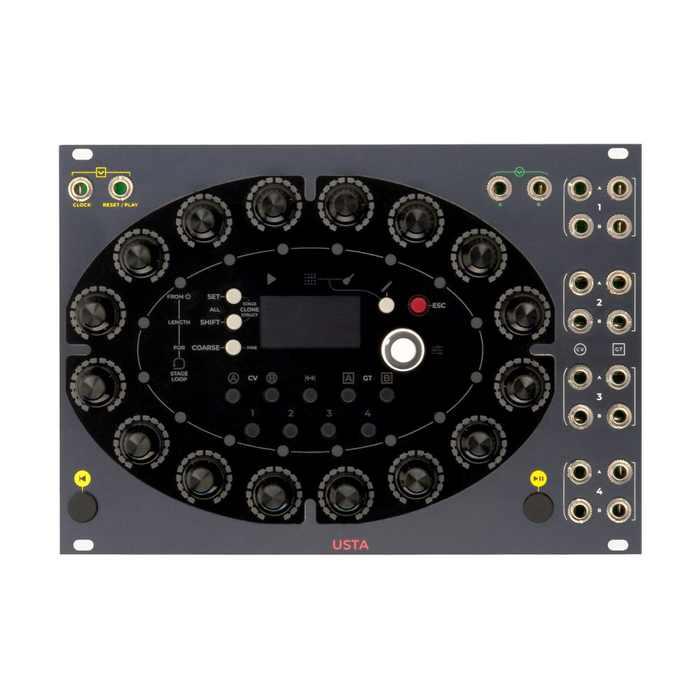
Frap Tools Usta 是一个 4 通道 x 4 轨 Eurorack 音序器。每个阶段的持续时间可以自由改变,本单元中每个阶段的持续时间可以为时钟单独设置,而不限于一对一的比例,例如每个时钟脉冲增加一个阶段。每个阶段2 个 CV 和 2 个门, 最多可以生成和存储 4 个控制电压。 由 2CV / 2Gates 组成的轨道是逐级的停留时间可以时钟单位设置。
在 USTA 中,16 个阶段组成一个模式,16 个模式组成一个轨道,4 个轨道组成一个项目。每个轨道中包含的每个阶段都有两个 CV 和两个门,每个输出都有一个值“层”和它的播放方法“颜色”。每个每个阶段的编码器因为它具有,所以可以进行快速直观的编辑。此外,围绕椭圆形布置的 16 个编码器中的每一个排列的 16 个 LED 环和每个阶段的 RGB LED 提供有关播放方法的视觉反馈。
调用模式,混合模式,设置自定义循环点也可以无休止地改变模式。如果您想创建更复杂和确定性的序列歌曲模式您可以使用连续播放或循环模式。
每条轨道都有一个为每条轨道设置的比例量化能够。如果您需要特殊的秤,您还可以制作多达 4 个自己的秤。除了12个秤您可以设置 15、19、22、24 等比例,或创建自己的气质。
每个音轨不仅可以为每个音轨设置时钟分割,每个轨道的时钟速度可通过外部时钟进行设置和 ON/OFF 设置。
USTA 的设计目的是在不看显示器的情况下执行。 16 个旋转编码器设置每个阶段的值,修改器按钮允许您控制移调和调整范围。
在 USTA 中有很多方法可以非破坏性地调制序列。内部变量和外部 CV 都可以使用。也可以将以此方式创建的结果序列保存为新模式,并将其用作进一步调制的起点。
舞台上的每个 CV 和 Gate 值都有三种颜色,舞台上 CV/Gate 值的解释会根据颜色而变化。蓝色输出CV 值或比例,浇口长度表示。在绿色的情况下,输出CV是从上一级的CV到当前级的CV值。持续变化但在门口棘轮数代表。如果为红色,则跳过 CV 和门值,保留前一阶段的值。
可以使用外部 CV 调制序列。 两个 CV 输入的分配目标如下。
安装 Usta 并打开系统后,显示屏将显示带有 Frap Tools 徽标的启动屏幕,然后是有关您尝试创建的项目的各种信息。音轨 1 及其 CVA 被选中,您可以立即开始编辑。
当您转动 16 个编码器时,它们周围的 LED 会逐渐亮起,而显示屏的左下角会显示刻度变化,指示所选舞台的音高。这是序列的内容,从轨道 1 上的 CV A 插孔输出。您可以通过将输出信号跳线到振荡器的 1V/Oct 输入并按下模块右下角的播放按钮来检查序列。
然后按下 GT A 按钮访问门通道并像对 CV 所做的那样转动编码器。这为您输入的 16 个音符中的每一个独立定义了门高时间。通过将音轨 1 的 Gate A 输出修补到 VCA 或控制滤波器的包络,就完成了一个 16 音符的相同长度的序列。
Usta 的结构旨在在不牺牲用户便利性的情况下提供广泛的作曲工具,例如在全复音中工作、混合快/慢序列、改变音符长度、演奏。对于音乐序列,例如创建每次改变的特定音符播放,保持选定的键,在任何阶段创建一个随机棘轮,在歌曲结构中创建一个片段循环,等等。实现创建所需的各种功能集。
USTA中每条赛道的时钟是通过“时间单位”和“时间比”两个概念来实现的。 ”单元“是上台时间最短的,”比率相对于时钟速度定义单位间隔的长度。
在Usta中,可以设置16个不同的比率,8是比时钟脉冲长的单位,因为是时钟分频,7是比时钟脉冲短的单位,因为是时钟倍频,1因为XNUMX是等价的对于时钟周期,它是一个等于时钟脉冲的长度单位。下面是可配置的比率值列表,左侧是时钟数,右侧是单位数。

可以为每个阶段设置不同的舞台停留时间,从 0 到 16 个单位。在 0 时,该阶段没有长度略过去做。这种时间比率和单位的组合为 Usta 创建了一个非常灵活的舞台设置序列。例如,要创建下图中的旋律 (a),具有常规时钟的标准步进音序器 (b) 需要 16 个步骤和 4 个门,而 Usta 需要音乐。对于每个目标事件(音符),您只需要四个阶段,每个阶段都有相关的持续时间和门 (c)。

Usta 中的序列编辑是通过导航菜单以及按钮和编码器的组合完成的。同样,视觉反馈是颜色编码 LED 和显示器基本屏幕(称为“仪表板”)上提供的信息的组合。

与 Usta 的一般操作相关的设置可从项目菜单和曲目菜单访问,但所有音乐内容数据(例如每个阶段的数据)均使用专用编码器和按钮进行设置,因此无需菜单操作。
首次启动时,Usta 将自动创建一个名为 NONAME 的空项目并使其可编辑。所有编辑都保存在易失性内存中,但您可以将项目导出并保存到 SD 卡以防止数据丢失。要访问执行这些任务的项目菜单,请按住导航编码器约 3 秒钟,并确保右侧的菜单 LED 呈红色亮起。进入菜单后,转动编码器以导航项目,然后单击以选择您想要的项目。在项目菜单中,您可以进行以下与项目相关的操作。
当您运行加载、删除、重命名任务时,将打开一个列出所有项目的新窗口。转动导航编码器选择所需的项目,然后单击以执行所需的任务。当您保存新项目或重命名现有项目时,会打开一个新窗口供您输入项目名称。您键入的名称的最后一个字母后的“<”是删除符号,您可以单击编码器以删除字母或数字。要输入字符,请转动编码器选择所需字符,单击它,然后重复。输入完名称后,按播放按钮保存或按重置按钮取消操作。
TIP: 这些操作不是为现场表演而设计的,因此如果在 Usta 播放期间保存项目,模块将暂时冻结在当前步骤,但会立即恢复正常播放......如果您在播放过程中加载项目,Usta 不会停止,但所有 UI 元素(例如 LED、屏幕、RGB LED 和舞台弧形)将暂时禁用约 1/2 秒。
您可以在 microSD 卡上存储许多项目,但只会使用/调用按字母顺序排列的前 128 个项目。完成项目编辑后,按 Esc 按钮返回仪表板。显示选定的项目名称。
Usta 允许您一次编辑一首曲目。默认选择轨道 1,但有四个跟踪按钮您可以通过单击任何曲目来选择其他曲目。
要设置时钟,请单击导航编码器以访问轨道菜单。首先,您可以选择轨道的时钟是跟随内部时钟还是外部时钟。如果选择内部时钟控制内部业务流程管理通过编辑参数设置内部速度。
无论使用内部时钟还是外部时钟,计算步长单位的时间比例长宽比您可以使用参数选择它。如果您想对所有曲目应用类似的曲目菜单设置,全部设置按住按钮并单击导航编码器以保存您的设置。设置完成后ESC单击按钮退出轨道菜单并返回仪表板。
Usta 的默认播放模式是 Pattern 模式,它播放一个 Pattern 循环(顺序可以在下面的歌曲模式中更改)。当您创建一个新项目时,只有第一个 Pattern 会在 Pattern 模式下循环。 模式模式在称为编辑和演奏的两个子模式之一中工作。 编辑和演奏模式可以通过铅笔按钮切换,所选模式由铅笔形 LED 指示(编辑 = 红色,性能 = 绿色)。
编辑子模式允许您更改您喜欢的任何参数。如上所述,即使在编辑期间也可以播放序列,并且正在播放的当前阶段是播放头它由称为绿松石的 RGB LED 视觉反馈。播放头仅在播放所选样式期间可见。例如,如果您编辑模式 2,播放头将在模式 2 正在播放时可见,但在模式 1 正在播放时不可见。
铅笔 LED 为绿色性能子模式现在,您看到的模式将始终根据曲目播放。在此模式下,您将无法编辑花样,但可以执行其他操作(见下文)。仪表板的第三行显示有关您当前正在编辑或播放的模式的所有信息。 ”看到表示为编辑目的选择的样式。
要选择模式,请确保您处于“编辑”子模式并转动导航编码器。您可以在操作编码器时看到 see 的值发生变化。 ”玩"表示正在播放的模式。由以下斜线分隔的两个数字表示模式结构的起点和终点。这些默认设置为“2/01”,这意味着模式循环仅限于第一个模式。在播放模式 01 时可以编辑其他模式,但除非新编辑的模式包含在模式循环中,否则结果将不可见。
要在样式中扩展循环,请进入 Performance 子模式并在转动导航编码器的同时按住 Set All 按钮以设置循环结构中的第一个样式,或者按住 Shift All 按钮并操作导航编码器。最后的图案。这会导致 Usta 遍历包含在这两个中的所有模式,包括它们。请注意,在 Pattern 模式下,播放头按数字顺序从一个模式移动到另一个模式,因此最后一个模式必须大于(或相同)比第一个模式。要以不同的模式顺序播放,请参阅乐曲模式部分。
编辑模式循环的另一种方法是使用按钮组合。 当 Usta 处于性能模式时,所有编辑选项都被禁用。 16 个阶段编码器与前 16 个模式相关联,当按下 Shift All 按钮时,它们与最后 16 个模式(17 到 32)相关联。他们是,单击以手动调用指定的模式您可以,但您也可以使用它来立即定义模式循环。 按住 Set All 按钮并单击与第一个和最后一个模式对应的编码器,为模式循环设置新的终点。 模式 17 到 32 也可以通过同时使用 Shift All 按钮来设置。如果您想同时将相同的模式循环设置应用到所有轨道,请在 Performance 子模式下双击“Shift All”按钮。参考技术视频 1, 2
编辑每个阶段以更改模式的内容。每个阶段都可以存储自己的阶段长度,表示为一个单位,以及关于两个 CV 和两个门的信息。要访问和更改这些数据,请使用四个“通道”或“长度”按钮选择所需的通道,并在各自的舞台编码器中更改值。每个编码器对应一个特定的阶段,从右上方的阶段开始顺时针编号。
舞台编码器周围形成 16 个黄色 LED舞台弧显示每个阶段所选通道的值。
最初,每个模式都有一个由 1 个每单位长度相等的阶段组成的序列,其速度取决于时钟和选择的比率。
首先,让我们编辑每个阶段的长度。
在“长度”部分(可通过单击“长度”按钮访问)中,每个阶段的长度由“单位/单位(见上文)”确定。每段长度的初始值为1个单位,要增加该值,顺时针转动相应的编码器。编码器每转动一步,台长增加1个单位,可以增加到最大值16。Stage Arc 会响应操作而亮起,指示每个阶段的确切单元数。 您还可以逆时针操作编码器,直到舞台弧熄灭,在这种情况下,舞台长度将为 0,并且在播放过程中将跳过此舞台。
整个花样的长度显示在从上数第二行的右侧,带有字母“L”。如果您想编辑两个舞台长度而不更改样式的总长度,则此值很有用。参考技术视频 1, 2
演出期间保持图案的长度固定编辑舞台的长度很有用。粗糙如果您在按住按钮的同时更改舞台长度,相邻舞台的长度将被自动校正和调整,以使花样的长度不会改变。
对于 CV 和门通道,每个主要参数值除了(价值) 变异指数(随机波动率), 变化范围(随机值它有两层随机相关的附加数据(变异宽度)。 通过反复单击“通道”按钮来循环这些层。所选层由放置在每个通道按钮上方的 LED 颜色指示为红色 → 绿色 → 蓝色。

红色 LED 指示的第一层是实际 CV 值分别由绿色和蓝色 LED 指示的第二层和第三层,CV 随机变化的概率和范围管理。通过改变层然后操作每个阶段的编码器,为每个阶段设置每个层的值。如果你不想包含随机元素,你可以在默认的红色图层中设置 CV 值。
RED CV 层:值
当您选择一个通道时,最初会显示红色的主图层。该层存储有关阶段值的数据,即 Usta 输出的实际电压。这些值是量化的音调 CV 或原始值,以电压表示。(原始简历)将会。默认情况下,CV A 是音高,可用于生成旋律线。 CV B 是原始 CV,可用于调制目的。也可以通过更改轨道设置使 CV 成为原始或量化的。
要编辑此值,请操作与您要编辑的舞台相对应的编码器。每次编辑阶段值时,仪表板的第四行都会更新以在轨道中以该模式显示有关该阶段的信息。在音高模式下,Stage Arc 还会准确显示您选择的比例。从左数起十二个 LED 对应音符值的半音阶,例如灯灭时为 C,灯亮时为 C#/D ♭,4 时为 B。其余四个 LED 从右到左指示八度音程。

最初,Usta 在 12 个半音等律中操作,将八度音程划分为 12 个均匀间隔的音阶,但通过更改此设置15, 19, 22, 24 音阶还可以执行更复杂的八度音程划分,例如从轨道设置。
对于原始 CV 通道(例如初始状态的 CV B),顺时针操作编码器会以 0.05V 或 50mV 的步长增加阶段的 CV 值。在此模式下,您可以编辑粗调和细调,如果在按住粗调按钮的同时操作编码器,您可以步进 0.5V(500mV)、细调(ESC。为了让粗糙(同时按住)导致 0.001V (1mV) 的步长。数值的视觉反馈由每个 Stage Arc 上的 16 个 LED 之一指示,比例为 1V。参考技术视频 1
GREEN CV 层:变异指数
通过单击“通道”按钮两次访问的绿色次要层控制 Usta 以任何方式向上或向下移动主要层值的概率。默认情况下,该值为 2,这意味着舞台弧完全关闭。这意味着音符值或电压值没有机会发生变化,Usta 不会对初级层中分配的值进行任何更改。顺时针转动舞台编码器会增加音符被另一个音符(变奏索引)替换的可能性。这个索引信息(Index)是从下一节第三层(蓝色)定义的范围内的值中选取的。 如果 Stage Arc 的 2 个 LED 中的 1 个点亮,则设置值播放与否在 0 分钟和 1 分钟内是相同的。
蓝色 CV 层:变化范围
通过单击“通道”按钮三次访问的蓝色第三层定义了变化指数所引用的值的范围。 在第3层中,您可以选择Usta抛硬币后可以选择的极值范围。也就是说,乌斯塔根据玩家的指令逐渐扩大随机值的范围。
可以通过重复单击舞台编码器来访问每个舞台。舞台色彩您可以以三种不同的方式进行游戏,称为“.上述“图层”和“舞台色彩”的关系,解释为图层影响内容,也就是每个舞台发挥的价值,色彩影响形式,也就是这些价值的表现方式玩过了,我可以。

“选择 CV A 或 CV B 通道时默认选择”平坦的第一个舞台颜色,称为“”,由蓝色舞台 LED 指示。此设置仅在舞台上时输出舞台的 CV 值,是经典音序器中的正常行为。
单击舞台编码器即可访问第二种颜色,“滑由绿色舞台 LED 指示。在此模式下,它不会播放定义的阶段值,而是自动生成斜坡波形电压,该电压从前一阶段值线性过渡到新值。它在球场上具有“滑行”效果。

单击舞台编码器两次以访问它,“略过第三种颜色称为“”,由红色舞台 LED 指示。这个颜色的阶段继承并输出上一阶段产生的值。再次单击舞台编码器返回“平面”。参考技术视频 1, 2
每个轨道上的另外两个输出插孔输出门信号。 和CV频道一样,每个阶段您可以设置 3 个不同的层和 3 种不同的门颜色。初级层决定了乌斯塔在每个阶段要玩的门数,二级和三级为初级层的值添加了各种变化,类似于CV层。

红门层:值
默认情况下,主图层处于活动状态并由红色 RGB LED 指示。这个主要层是“门值设置。门值是舞台颜色为蓝色时。浇口长度(Gate Length),如果舞台颜色为绿色,则舞台期间重复点击的次数(门号/棘轮) 显示。要编辑门的数量,顺时针旋转所需的舞台编码器以选择 1 到 16 之间的值,该值由围绕编码器的舞台弧指示。也可以将门的数量设置为 0,在这种情况下,将不会生成门,并且输出将在整个阶段的整个长度内保持低电平。
绿门层:变异指数
第二个门层,由绿色 LED 指示,通过单击通道按钮两次访问,控制 Usta 将根据第三层中设置的范围随机更改门值的概率。.. Gate Variation Index 与 CV 层中的 CV Variation Index 一样,通过顺时针操作舞台编码器,增加了 Usta 更改主层中选择的值的可能性。
蓝门层:变化范围
第三层由蓝色 LED 指示,可通过单击“通道”按钮 3 次访问,确定可能的门值范围。当次层的概率大于 3 时,该层有效。
即使在门上,您也可以为每个阶段设置称为“舞台颜色”的门的播放方法。

蓝色舞台 LED 指示的第一个舞台颜色是“浇口长度被调用,并且在选择 Gate A 或 Gate B 时默认可用。在这种模式下,编码器设置门的长度。门长是整个阶段中门=高的部分的长度。 舞台弧显示的17种长度可选择,如果弧不亮,舞台总长度将是一个零门长的休止符。通过顺时针转动编码器,门长逐渐增加,在最大值时,它在整个阶段保持在gate=high,并连接到下一级的门。当您选择此蓝色舞台颜色时,在第二层和第三层上设置的 Variation 参数会更改门长度。
「门号第二个舞台颜色称为“”,只需单击舞台编码器即可访问,并由绿色舞台 LED 指示。在这种模式下,编码器设置阶段之间生成的门的数量。棘轮分裂是基于Usta用Length参数设置的舞台长度,所以如果门数为2,每个门会根据舞台长度有不同的间距和长度。..当您选择此绿色舞台颜色时,第二层和第三层中设置的 Variation 参数会更改门的数量以创建不同数量的门。参考技术视频 1, 2
对于 Gate Number,门限长度为 50%,可以在上方 Track 菜单中的 Gate Width% 选项下更改此设置。单击舞台编码器两次以访问它,“跳至第三个舞台颜色称为“”,由红色舞台 LED 指示。在此模式下,Usta 不会在整个舞台持续时间内生成门信号,因此将其视为休息。使用蓝色或绿色舞台颜色将门值设置为 3 也可以实现类似的效果,但它很有用,例如,当您想临时禁用任何舞台同时在表演期间保持特定门值模式时。
Usta 有几个功能可以帮助您进行构图,它们是位于显示屏左侧的三个浅灰色“浅灰色”。办法点击“”按钮进入。
全部设置和全部转移
通过在编辑模式下按上述两个按钮之一的同时操作舞台编码器同时编辑多个阶段我能做到。要编辑的阶段是所有阶段(all)或按下的编码器阶段之后的所有阶段(从),可以从项目菜单的所有编辑选项中更改。
「全部设置通过在按下的同时转动舞台编码器,“”按钮立即设置为编码器的值。 可以在批量编辑CV、Gate、Length值和编辑舞台颜色时执行。您还可以在“轨道”菜单中设置选项时按住“全部设置”按钮,将设置同时应用于所有四个轨道。
「全部转移标有“”的第二个按钮的工作方式相同,但不是一次为多个阶段设置值,而是通过转动编码器一次移动。 和 Set All 一样,这个按钮也适用于数值和颜色。
粗细
在主 CV 层中,设置阶段值1伏单位你可以编辑它。为此,在操作舞台编码器时粗糙按住按钮。

また,ESC带按钮粗糙您可以通过按住两个按钮来访问它。精细在“模式”下,您可以微调音高和原始电压。这允许您使用舞台编码器在音高模式下以半音分更改值,在原始模式下以毫伏为单位更改值。
通过将 Coarse / Fine 按钮与 Set All 和 Shift All 按钮结合使用,一次移调整个模式一个八度您可以同时对所有阶段进行微调等任务。参考技术视频 1, 2
序列所需的这些传输控制,例如播放、暂停和重置,取决于每个轨道之间的主从关系,并且相互关联。
主音轨是其他音轨参考的用于播放、暂停和重置的音轨。 主/从关系仅限于这三个操作,其他所有参数设置如速度和时间比对于每个轨道都是独立的。 对于加载到 Usta 的每个项目,将只有一个主音轨。 在项目菜单的主轨道选项中选择主轨道。默认情况下,主轨道设置为轨道 3。
要使曲目从属于主曲目,请转到“曲目”菜单,向下滚动到“重置开启”选项并将其设置为“主曲目”。默认情况下,所有轨道都是主轨道的从属,主轨道和从轨道统称为“主轨道组”。也可以将任何轨道与主轨道分离,并且使用此设置命令,例如在主轨道组内执行的播放和重置将不会在该轨道上工作。
如果多个轨道与主轨道分离,则每次在这些轨道上执行播放或重置等命令时,所有分离的轨道都会受到影响。要将轨道与主轨道分开,请在每个轨道的重置选项中选择本地或即时。
用于播放/暂停序列的播放/暂停按钮默认设置为全局控件,您可以在播放一首或多首曲目时按下该按钮暂停该曲目,所有曲目。播放期间按下暂停所有曲目,或在所有曲目暂停时按 播放所有曲目。
通过按住 Esc 按钮并按下播放/暂停按钮,仅播放/暂停所选曲目你也可以。 通过将播放/暂停按钮与 Set All 和 Shift All 按钮相结合,您还可以执行辅助操作。如果所选曲目属于主曲目组,请按住 Shift All 按钮并按播放/暂停按钮播放/暂停组中的所有曲目。当至少一个曲目暂停时,此组合会暂停组中的所有其他曲目。
按住Set All,Master Track Group 中的所有曲目如果被暂停就会被暂停,如果正在播放相关曲目就会播放,就像当前选中的曲目被设置为一样。这些修复将在主轨道的当前阶段结束后进行。如果所选曲目不属于主曲目组,请按住 Shift All 按钮并按播放/暂停按钮播放/暂停与主曲目分开的所有曲目。当至少一个曲目暂停时,此组合会暂停组外的所有其他曲目。 按住 Set All 可设置除主音轨之外的所有音轨,就像当前选择的音轨一样。这些修正是根据当前所选曲目的重置设置进行的。 ”本地品牌, 这发生在所选曲目的当前阶段完成后。速食系列在“的情况下,它会立即完成。所选曲目的当前状态由播放/暂停 LED 在播放期间呈绿色显示,在暂停期间呈红色显示。
按“重置”按钮将播放头返回到样式的第一阶段。您还可以设置是将播放头返回到当前样式的开头(重置舞台)还是返回到第一个样式的第一阶段(重置舞台和样式)。要更改此参数,请进入 Track 菜单,滚动到 Reset What 选项并选择 Stage 或 Stage & Pa。您还可以选择“无”选项以禁用“重置”按钮。每个轨道可以通过四种不同的方式响应重置命令,前两种取决于轨道和主轨道之间的关系。
要启用这两个选项,请进入 Track 菜单,向下滚动到 Reset On 选项并将其设置为 Master。此选项很有用,例如,如果您以不同的速度和时间比率播放多个曲目,并且您需要强制它们同时重置。如果您想独立重置单个曲目,您可以从重置选项中选择另外两个设置:本地和即时。
复位功能也可以通过外部触发器来执行。
TIP: 如果为轨道启用了 Pattern Shift,按下重置按钮将序列返回到编号模式,方法是将 CV 偏移确定的模式偏移值添加到第一个模式。

除了上述选项外,本机还允许您通过 Stage Loop 选项逐个阶段指定模式结构的特定部分,并单独循环每个轨道。
循环功能仅在 Pattern 模式下有效,并在启用乐曲模式时自动禁用。控制循环行为从(阶段/模式开始循环),LEN(长度:循环中的阶段数),用于使用了三个变量(循环数),它们显示在仪表板的底部。
要为 Stage Loop 定义 FROM,请按住 Set All 按钮并操作导航编码器。第一个数字是阶段编号,第二个数字是模式编号。 要定义 LEN,请按住 Shift All 按钮并操作导航编码器。 由于长度表示为阶段数,因此结果长度取决于每个阶段的阶段长度值(从 2 到 1)。 要定义 FOR,请按住 Coarse 按钮并操作导航编码器。 FOR 参数指示这些阶段将循环多少次,直到该循环结束。值范围从 16 到 0,16 表示没有循环。
要打开/关闭舞台循环,请双击“全部设置”按钮。 启用 Stage Loop 后,Stage Loop LED 将亮起。如果播放头尚未到达舞台循环部分,LED 将为红色,如果播放头已在循环部分中,则为绿色。
启用 Stage Loop 后,循环部分在播放头到达 FROM 点时开始,在 Stage Loop 中播放定义的次数,然后返回到原始序列。 在此示例中,当 FROM 设置为 [02/03]、LEN 设置为 [04]、FOR 设置为 [02] 时,模式 3 将如下播放。 [] 里面是舞台循环。 :
1 2 3 4 5 [2 3 4 5 2 3 4 5] 6 7 ....
如果将 FOR 值设置为 0,一旦 Stage Loop 被激活无限循环会来做。要使播放头退出无限循环,请双击“全部设置”按钮以禁用 Stege 循环。参考技术视频 1
在歌曲模式下,曲目的以任意顺序排列图案能够。由于这是默认模板模式的替代模式,歌曲模式和模板模式不能同时处于活动状态,但轨道菜单选项允许您选择在播放过程中跟随哪个 Usta。
歌曲模式是在“插槽”中排列的一系列模式。 一首歌曲最多可以设置 1 个 16 槽页面,总共 4 个槽,每首曲目可以使用一首歌曲。 如果在一个轨道中配置了多个模板,乐曲模式允许您以任意顺序将每个模板排列在一个或多个插槽中。在移动到下一个插槽之前,每个插槽最多可以重复 64 次。
可以在 Usta 在 Pattern 模式下播放时创作歌曲。为此,请单击铅笔按钮进入编辑模式,然后按住 Esc 按钮并再次单击铅笔按钮进入编辑歌曲模式。这将使吉他形状的 Song LED 变为红色,Pattern LED 变为绿色。这意味着您正在 Pattern 模式下编辑歌曲。

此设置通过 16 级编码器执行两个操作来编辑所选页面的插槽。 第一个是选择在所需插槽中播放的模式,第二个是选择播放该模式的次数(2 到 1)。要更改页面,只需操作导航编码器。 当进入编辑歌曲模式时,所有五个参数 LED 将变为红色,表示 Usta 正在编辑每个插槽的模式编号。

操作每个编码器以选择要播放的模板(1 到 32)。 Stage Arc 显示选定的样式编号。要编辑每个插槽的模式重复次数,请单击“通道”按钮之一以访问“重复”参数。图层上的所有 RGB LED 将变为绿色。

在这种模式下,每个编码器将迭代次数设置为 0 到 16。舞台弧将相应地亮起。 要从 Pattern 模式切换到 Song 模式,请进入 Track 菜单,滚动到 Track Mode 选项,然后将设置从 Pattern 更改为 Song。当您退出菜单时,您可以看到 LED 的不同布局。

这表示所选曲目当前处于编辑模式(铅笔 = 红色)、歌曲模式(吉他 = 绿色),并且模式可见/正在编辑(模式 LED = 红色)。确定歌曲的组成后,单击播放/暂停按钮开始播放。播放期间,播放头显示和操作会因所选模式而异。
如果轨道处于编辑歌曲模式,舞台 LED 将如下所示:
在下面的示例中,插槽 1、2、3、4、7、8、16 设置为重复,歌曲在插槽 3 播放,阶段 9 以该模式播放。

如果曲目处于编辑模式模式,播放头将遵循上述模式的规则,并且仅在 Usta 播放您当前正在编辑的模式时才会显示。 当 Usta 设置为 Performance Pattern 模式时,播放头会根据歌曲确定的结构移动每个 Pattern 的每一步。 启用歌曲模式后,仪表板循环显示变为“Rep”,后跟两个数字。这些表示“重复”并指示当前模式中的迭代次数或该槽中设置的迭代次数。
Usta 还允许您在播放期间更改模式,而无需停止播放并保持同步。通过“轨道”菜单中的“轨道模式”选项进行更改。设定模式在模式结束时生效。参考技术视频 l 1
当 Usta 设置为 Performance 子模式以及 Pattern 或 Song 模式时,所有编辑选项都被禁用。 16 个阶段编码器与前 16 个模式相关联,通过按下 Shift All 按钮,它们与以下 16 个模式(17 到 32)相关联。这些仅用作按钮,您可以通过按下按钮立即调用任何模式。这会暂时绕过上面设置的 Pattern Loop 规则和乐曲模式中预期的 Pattern 序列。调用并播放所选模板时,它会根据所使用的播放模式和所选的模板循环恢复到原始序列,并产生不同的结果。 Usta 只记住一个值,因此如果在此模式下按下两个编码器,则只有后一个值有效。此外,Usta 有两个选项:默认的 Full Pattern Recall 和在按下编码器之前按下 Coarse 按钮可用的 Pattern Mix。这些调用选项仅影响所选曲目。
在 Full Pattern Recall 中,Usta 等待活动模式到达其终点,然后按下舞台编码器播放所选模式。如果所选模式在模式循环中,Usta 将继续播放跟随所选模式的模式。例如,如果调用模式 1 而模式 10 处于模式 2 且设置为 6 到 2,则序列将为 6, 7, 1 ...如果所选模式在模式循环之外,Usta 将播放该模式一次,然后播放前一个模式。如果您在与上述相同的示例中调用模式 15,则序列将类似于 2, 15, 3, 4 ...
Pattern Mix 功能类似于 Full Pattern Recall,但主要是 Pattern 变化的时序不同。通过在舞台编码器中选择模式之前按下 Coarse 按钮(也使用 Shift All 选择模式 17-32)来实现此功能。当您按下编码器并选择一个新样式时,播放头会等待正在播放的阶段结束并使用所选样式而不是当前样式播放一系列阶段。例如,如果您在播放第二个模式的第 2 阶段时选择第五个模式,则 Usta 将等待第 7 阶段结束,移动到第 5 阶段的第 7 阶段,并将它们混合。参考技术视频 1
Usta 有两个级别的静音,“静音轨道”和“静音通道”,这对现场表演很有用。
静音轨道
此功能暂时禁用静音轨道的所有输出。为此,请按住 Esc 按钮并单击要静音的轨道的轨道按钮。静音轨道由仪表板当前舞台部分上的字母 TRACK MUTED 表示。
静音通道
静音通道将每个轨道的一个或多个通道输出以更特定的级别单独静音。如果您使用同一轨道上的不同通道控制不同的源,此选项也很有用,例如用于底鼓的 Gate A、用于军鼓的 Gate B 等等。要使通道静音,请按住 Esc 按钮并单击任意通道按钮。
使用保持功能在特定轨道内冻结当前通道值这样做也是可以的。为此,请按住“全部设置”按钮并按“频道”按钮之一。这将导致 Usta 保留那个特定时刻正在播放的值,直到按钮被释放。
如果您想在模块停止时创作歌曲,例如在处理较长的和弦序列时或需要在多个音轨上跨越多个模式时,Usta 具有称为 Composition 模式的异步电压监控系统已准备就绪。 要进入合成模式,当 Usta 在编辑模式模式下暂停时(播放/暂停 LED = 红色),选择要编辑的 CV 层并双击所需的轨道按钮。这将使 Gate A 和 Gate B 升高,最后播放阶段的绿松石播放头将亮起。如果播放的最后一个阶段的模式与所选模式不同,则所选模式中的第一个阶段将变成绿松石,并且舞台的大门将打开。通过来回操纵导航编码器,播放头在不同阶段之间交叉。这允许您手动扫描序列以查看和编辑当前阶段设置。此参数以不同的模式双向工作,就像模拟开卷录音机一样。 到达第 16 段后,继续顺时针转动导航编码器将播放头移动到后续花样的第一阶段,逆时针操作将移动与第一个花样不同的花样的第一阶段。前一模式的最后阶段。显示屏根据所选阶段自动更新阶段数据(CV A、CV B、Gate A、Gate B、Length)。完成编辑后,再次双击所选曲目。这将导致 Usta 恢复到原始序列并从上次播放的阶段开始播放该序列。如果您想从头开始查看序列,只需按“重置”按钮即可。 在合成模式下按播放/暂停按钮将播放当前选定的序列之后的序列。如果您想从第一阶段以外的阶段部分地查看序列,此功能很有用。 当Track菜单打开时,Composition模式不可用,忽略绿色或红色CV/GATE舞台颜色,轨道的门限始终为高,CV始终恰好是所选阶段的值。我将重现它。参考技术视频 1
要使用外部键盘或任何 1V/Oct 控制器配置序列,请停止当前曲目(播放/暂停 LED = 红色)并进入合成模式。将键盘的Gate 输出连接到Usta 的Auxiliary Gate 输入,将键盘的CV 输出连接到Usta 的CV A 输入。这将通过按下键盘上的一个键覆盖在 Composition 模式下突出显示的阶段的定义音符值,并且键盘门限输出随着键的释放将播放头移动到后续阶段。使用此方法,您只需输入音高值,而与舞台长度无关。如果您想设置节奏,请参阅上面的长度设置。请注意,启用合成模式会绕过辅助门输入的主要功能,以便使用外部键盘的合成模式。参考技术视频 1
例如,如果要执行非确定性的合成方法,可以在序列播放过程中使用绿色和蓝色图层进行渐变,或者使用 CV 添加外部调制,直到找到完美的组合。 Usta 保存了模式的最后播放值,以便您可以调用和重现它们。 每次 Usta 播放一个舞台时,它都会将其值保存在易失性内存中并保持它,直到播放头再次通过它并覆盖它。这允许不断更新的 16 个元素阵列,每个阶段和每个轨道一个,允许您随时移动到任何模式。最后播放的每个舞台保存的数据是所有通道(CV A、CV B、Gate A、Gate B)的数值和舞台长度,保存的是与Variation Index、Rage、Stage Color相关的数据。不.有两种保存模式,Last Full Pattern 和 Last Played,区别在于前者在模式结束时更新整个数组,而后者在每次播放新阶段时更新旧数组元素。重点是在擦除它的同时更新阵列。要访问保存的值,请通过图层按钮选择要复制的舞台所在的轨道,并确保您处于编辑模式。使用导航编码器选择所需的模式,然后双击 Last Full Pattern 的 Shift All 按钮或 Last Played 的 Coarse 按钮以在所需模式中反映结果。即使在 Usta 停止时也可以执行这些操作,并且在您想要转储多个图层值或增加模式的副本时使用。此外,所有值都与相应的阶段相关联,并且只会转储到该阶段。
TIP: 模块启动时所有值都为0。如果覆盖当前模式,Usta 将不受影响地执行所有先前关于 Variations(绿色和蓝色层)的数据,因此结果序列可能与您复制的不同。如果您想查看播放的最后一个序列,请将 Variation Index 和 Variation Range 设置为全 0。对可能正在使用的 CV 调制应用相同的方法。例如,如果在阶段8到16的长度为0的模式的中间执行转储,或者如果在启动后立即执行存储,则未播放阶段的转储值将为0。
当用不可预测的元素即兴创作时,您可能会发现,即使您最终得到了一个完美的序列,它也会偏离一两个阶段。为了解决这些问题,Usta 允许您旋转图案以适应其他曲目,以便可以正确放置以这种方式找到的序列的起点。

要旋转图案,请按住 Track 按钮并向任意方向操作导航编码器。您可以看到 16 个舞台响应操作而旋转,如果正在播放序列,您可以立即听到结果。此功能同时改变图案长度、通道值和层。
可以将特定阶段的所有数据克隆到具有相同模式的另一个阶段。这将使用源中包含的数据替换目标阶段的所有层。为此,请按住 Esc 按钮,按下 Set All 按钮,然后松开两个按钮。
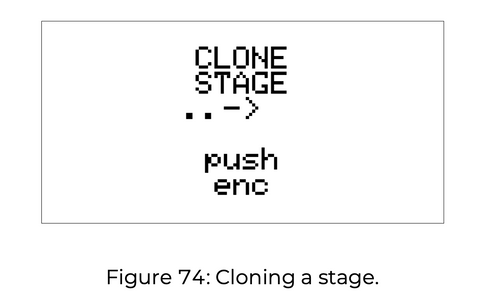
Clone Stage 菜单将出现在显示屏上,如上图所示。首先按下对应的舞台编码器,进入源舞台,显示屏会显示舞台编号(下例中的舞台12)。
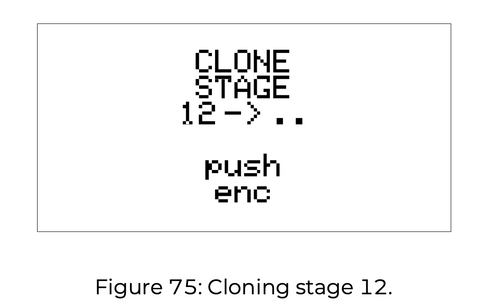
从这里,通过按任何阶段编码器来克隆源数据。此操作可以重复多次,并且可以将一个阶段克隆为多个阶段。

最后克隆的目标在显示屏上更新,如上所示。 您可以随时按 Esc 按钮退出 Clone Stage 菜单。
也可以克隆舞台结构 (STRUCT),例如层、模式和轨道,并且层和模式只能在该轨道内进行克隆。要克隆这些结构,请按住 Esc 按钮并按下 Shift All 按钮,然后松开这两个按钮。

显示屏显示克隆结构菜单,显示所有可以克隆的结构。 您可以随时通过按 Esc 按钮退出克隆结构功能。
层克隆

要克隆一个模式的图层,例如 CV A、CV B、Length、Gate A、Gate B,请按住要复制的图层的按钮并按下舞台编码器来定义源模式(模式 1 是编码器 1 , Pattern). 2 是编码器 2, 等等).要访问模式 17 到 32,请同时按住 Shift All 按钮。之后,按下另一个阶段编码器会将源模式的选定层克隆到目标。在上面的例子中,所选轨道的模式 12 的门 A 的数据被克隆。如果您按下另一个模式编码器,将重复克隆到多个目标,而无需重新执行该过程。

如上所示,最后克隆的目标在显示屏上更新(示例中为 14)。
交叉克隆层
也可以将层克隆到与原始层不同的 CV 或门通道。例如,您可以将模式 1 中的 CV A 的值复制到模式 3 中的 CV B,将模式 15 中的门 B 的变化指数复制到模式 22 中的门 A。为此,请按复制图层的相同方式按下目标的 CV 或门按钮,然后按下目标的模式编码器。
模式克隆
要克隆模板,请在显示克隆结构菜单时按下源模板的舞台编码器(模板 1 是编码器 1,模板 2 是编码器 2,等等)。要访问模式 17 到 32,请按住 Shift All 按钮。

之后,通过按下另一个编码器,源模式的数据将被克隆到所需的目标。在上面的例子中,所选轨道的模式 12 被克隆。然后,您可以通过按下编码器并选择模式来克隆到多个目标,而无需重做这些步骤。

最后克隆的目标将更新为如上所示的显示(示例中为 14)。
卡车克隆
要克隆轨道,请在显示克隆结构菜单时按下相应的轨道按钮并选择源轨道。
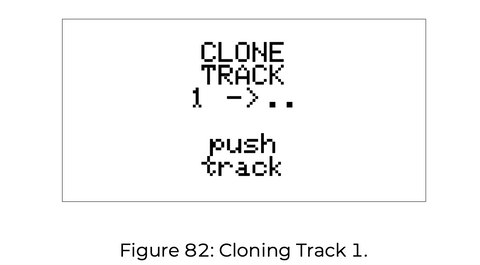
之后,您可以通过单击任何轨道将源轨道的数据克隆到任何轨道。在上面的例子中,轨道 1 被克隆。

通过连续单击轨道,您可以克隆到多个目标,而无需重做这些步骤。最后克隆的目标将更新为上述显示。请注意,所有克隆功能都是破坏性编辑,类似于使用每个编码器的舞台编辑。
作曲是一项涉及一定程度的反复试验的任务。当您对自己创建的内容不满意时,Usta 允许您随时删除曲目的内容,而无需手动与它们交互或从头开始一个新项目。要初始化曲目,请选择您想要的曲目,确保您处于编辑模式模式,然后按住铅笔按钮 3 秒钟。这会将所选轨道恢复到其原始状态,而不会影响其他三个轨道。
如果您想以新的顺序快速排列样式,您也可以初始化歌曲。要运行,请选择曲目并进入“编辑歌曲”模式。然后按住铅笔键 3 秒,将所有歌曲的槽值恢复为 0。
Usta 前面板顶部的四个插孔专用于外部调制,两个用于接收外部触发器或门限,两个用于接收外部 CV。用于外部时钟输入和播放/暂停或重置、CV 输入的外部门控插孔Varishift、Stage Shift、Gate Shift、Root Shift 和 Pitch Shift它可以为每个调用的轨道单独路由到四个不同的调制。这四种调制称为移位,因为它们都是指输入电压以增加或减少阶段设置。所有这些调制都在舞台结束时应用,除了在舞台期间实时运行的 Pitch Shift。
要使用外部时钟源,请将信号跳线到时钟输入并在轨道菜单的时钟源选项中选择外部。使用外部时钟时,Swing 和 Ratio 选项始终可用,但效果的质量取决于稳定的外部时钟,因为它们是在前一个脉冲的中值处为每个新阶段计算的。.. 如果您不需要 1:1 以外的摇摆和比率,您可以使用随机或手动触发器为序列设置动画。
Usta 有一个用于外部门的初步输入,允许您根据内部路由参数选择效果。默认情况下,此输入重置序列,但它也可用于接收运行信号以将 Usta 与其他硬件同步。此设置是全局的,可以从“项目”菜单中的“辅助目标”进行设置。
重设
当 Aux Target 设置为 Reset 时,跳线到 AUX 输入的门限执行类似于手册中“重置内容(舞台或模式)”和“重置开启(主、本地或即时)”中的重置按钮的功能。曲目根据“.
运行
Aux Target 菜单中的四个运行选项用于在使用外部时钟的同时控制 Usta 与其他设备。此处,跳线到 AUX 输入的门限具有三个功能:播放、停止和重置。由于每个设备都有不同的同步行为,Usta 提供了三种不同的选项:

Usta 有两个可用于调制的外部输入,调制的目标通过特定的菜单设置进行设置。 一个输入可以分配给多个调制选项,并为特定轨道启用外部 CV 调制,进入轨道菜单并向下滚动到 Shift 项。可用的选项是Pitch Shift A、Pitch Shift B、Root Shift、Gate Shift A、Gate Shift B、Stage Shift、Vari Shift、Phase Shift、Pattern Shift是。选择目的地,按下编码器并从无、Ext CV A、Ext CV B 中选择源。
音高变化
此选项允许您在 Pitch 模式下对 CV 层执行音高转换。在这种模式下,输入被连续采样并缩放到所选音阶上可用的最窄音程(默认为半音,可变)。每次量化值发生变化时,调制后的轨道都会相应地执行音高转换,即使在舞台播放期间也是如此。 如果使用 Variation Layers(索引和范围)来更改舞台值,Usta 在舞台开始时,在音高转换之前会考虑到这一点,即使外部音高移动更改了值,这些变化也不会。在阶段中再次运行。参考使用中的 Scale、Root 和 Quantization Direction 对结果值进行量化。 在 C 大调示例中,变化范围值为 2(± 4 个半音)的阶段的正常音符值为 D。 变化范围抛硬币指定+2半音,音符值为E。如果在阶段开始时音高偏移为 0,Usta 将播放 E。 如果 CV 在舞台中间从 0V 调制到 0.5V(+6 个半音),产生的音高偏移将从 E + 6 个半音变为 A #,并会根据量化方向设置量化为 B 或 A . 使用 Raw CV 模式时,您无法执行 Pitch Shift。例如,使用 333 模块将 Usta 之外的未量化电压相加更有意义。
根移位
在此 CV 分配目的地,您可以更改在动态量化(稍后描述)中选择的比例/模式路线。例如,如果选择 Locrian,传入的 CV 将重新路由并创建不同的 Locrian 来量化正在进行的旋律。这对于使用 CV 自动化创建小块模式非常有用,并且将相同的 CV 路由到 Root Shift 和 Pitch Shift 将产生准确的移调。当然,如果选择的音阶是半音阶,Root Shift 不会有明显的效果。
栅极移位
此参数使用传入的 CV 增加或减少 Usta 在特定舞台上播放的门值。再次,最小值/最大值为0和16,如果stage的gate定义为0(算作休息),负电极偏移没有听觉效果,stage的gate也一样。定义值为16时接收正极偏移量。您还可以使用此调制将门值设置为 0 并通过发送负电极偏移使特定阶段静音。
阶段转移
这种调制改变了轨道四个通道的舞台值,同时保留了序列中定义的原始舞台长度。换句话说,在播放头保持其节奏结构的同时,旋律的内容会根据其他阶段值在模式下发生变化。 如果启用 Stage Shift 并选择四个通道之一,则青绿色播放头将显示目标阶段,即移位的阶段,如果选择 Length 参数,则正常显示阶段的顺序。示例:阶段 4 至 4 的阶段长度为 1 个单位,阶段 8 至 1 的阶段长度为 9 个单位。在循环播放的正常操作中,阶段 16 到 0 会播放到阶段 1。生成的 CV 和门是在那些阶段设置的值。 Stage Shift 不会更改各个阶段的长度,而是将每个 CV 值和门值替换为目标阶段之一,这由传入的 CV 偏移确定。在这种情况下,检测到值为 8 的稳定偏移将导致阶段 1 到 1 的模式长度,但阶段值为 2 到 1。 Stage Shift 不跨越模式,因此只要 shift 的结果大于 8,这些数字就会从 Stage 3 开始重复。 Stage Shift 是根据舞台变化计算的,因此您可以获得任何类型的转变或一系列古怪的舞台,而不会影响您创建的节奏结构。 要启用 Stage Shift 模式,请选择所需的轨道,进入菜单,导航到 Stage Shift 并选择要用作移位源的 CV 通道。
变化转移
外部 CV 的可用目标之一是 CV A 和 CV B 变体,它们在蓝色层中手动设置。如果CV Variation的概率参数大于1,这个选项可以自动增加或减少Usta可以选择的值的范围。正如上面的 Blue Gate Layer 部分所述,变化范围是双极性的,正 CV 向上和向下增加阶段值,负 CV 减少它。 如果 CV Variation Chance 设置为 0,则此调制无效。
模式转换
Pattern 模式下的默认 Pattern 顺序可以通过 Pattern Recall 或 Pattern Mix 临时更改,或者在歌曲模式中可以定义不同的结构,但其他模式通过 Pattern Shift 自动创建,也可以调用。此功能使用外部 CV 来修改跟随当前模式的原始模式,并且不能调用定义的模式循环之外的模式。出于同样的原因,Pattern Shift 不适用于乐曲模式。默认情况下,模式模式下的 Usta 一次以一种模式前进。 Pattern Shift 为默认的 +1 行为添加了一个偏移量。例如,如果应用了对应于值 1 的偏移量,Usta 将跳过两种模式之一(1 到 2 和 1 到 1)。此外,如果模式循环仅包含三个模式,Usta 会从模式 3 跳到 3,然后返回到 5,然后返回到 3、1、3。如果模式包含 2 个模式并且应用了 1 的偏移量,则新偏移量将始终返回循环,因此 Usta 将表现得好像它只继续循环模式转换开始的模式。 启用 Pattern Shift 后,Reset 按钮的功能会相应更改。它不是将循环重置为第一个模式,而是重置为第一个模式和具有模式转换定义的编号的模式。
相移
Usta 允许您使用外部 CV 来移动轨道的相位,即它相对于预期时序的位置。正电压将“节拍后面”的轨道移动到一半的时间单位,产生类似 rubato 或类似延迟的效果。 相移的一大优点是它不会影响时钟,即使感觉轨道正在变慢。如果传入的 CV 返回 0 或拔掉电缆,轨道将立即返回其正常位置。通过应用手动偏移、包络和时钟随机电压,可以预期有趣的效果。参考技术视频 1, 2, 3

除了前面的操作外,还可以从“项目”菜单或“轨道”菜单访问以下用于更详细编辑的选项。
每个轨道的 CV A 和 CV B 可以独立配置为在 Pitch 模式或 Raw 模式下运行。这两种模式旨在满足您的所有需求,具体取决于控制电压的发送位置。Pitch 模式适用于响应 CVs 或 V/Oct 以响应振荡器音高的其他应用,而 Raw 模式适用于其他应用。默认情况下,CV A 设置为在 Pitch 模式下运行,CV B 设置为在 Raw 模式下运行。要更改这些,请选择您想要的曲目,按导航编码器进入曲目菜单,然后滚动到 CV A 模式或 CV B 模式。再按一次编码器选择需要的模式,再按一次编码器确认,按Esc键退出菜单。 当 CV A 或 CV B 设置为 Pitch 模式时,仪表板会显示刻度,而在 Raw 模式下,它会显示以毫伏为单位的电压。
Usta 提供了单独配置每个轨道的每个 CV 输出的选项,以运行单极(单极/0V 至 10V)或双极(双极/±5V)。无论 CV 输出处于 Pitch 模式还是 Raw 模式,都可以进行此设置。需要此选项的原因是当将振荡器调整到 440Hz 时,将负值应用于低音可能很有用,而正值用于控制滤波器截止,例如。这是因为它可能对应用仅适用于值的简历。默认情况下,所有参数都设置为在单极宽度下运行。此设置 100% 依赖于软件,因此您可以为每个轨道的通道设置不同的设置并保存或调用每个项目。要设置轨道 CV 输出的宽度,请按导航编码器访问 Track 菜单并滚动到 CV A Range 或 CV B Range。 从0/10V或-/+5V中选择任意输出宽度,再次按编码器确认,按Esc键退出菜单。如果您需要调整特定的 CV 输出,请参阅手册。
默认情况下,当门颜色为绿色时,两个连续门的上升沿之间的门宽度(门 = 保持高电平的时间)为 2%。可以为每个轨道上的 Gate A 和 B 单独更改此百分比。为此,请从 Track 菜单中选择 gtA% Width 或 gtB% Width 并将其设置为任何值。可设置的宽度为 50% 到 10%。
在乌斯塔秋千您可以通过选项为每个轨道独立设置摆动。传统上,摇摆是一种节奏风格,通过演奏比弱拍更长的强拍来修改标准的八分音符模式,创造一种“弹跳”的感觉。通常以布鲁斯或爵士风格演奏,它也是为电子音乐添加律动的有效工具。没有具体的规则来决定摇摆的比例,即摇摆中演奏的两个八分音符的第一和第二元素之间的关系。摆动的范围通常从 8:2(无摆动)到 8:1(第一个音符加点 2 分音符,第二个音符加点 1 分音符),但最常见的比率是 1:在 3 左右,第一个是四分音符,第二个是八分音符,就像八分音符。 Usta 通过延迟每对的第二个音符来演奏 Swing。延迟量显示为音符长度的百分比。例如,设置为 1%,第二个音符长度减半,第一个音符长 1%,摇摆比为 8:2。可设置的最大值为 16%,即 2:1 的极端比例。这远远超出了上面提到的传统摇摆风格,为您提供了更具实验性的节奏结构。 Swing 参数在两个单元之间起作用。 如果两个阶段的长度都是一个单位,效果就会很明显。当长度为1时,无法确认效果,因为理论上摆动发生在舞台上。如果长度为4,则在第一阶段的最后一个单元和第二阶段的第一个单元之间会发生摆动。也就是说,只有当两个阶段中的至少一个是具有奇数长度的单元时,您才能看到摆动。如果所选模式具有偶数个阶段,则摆动模式将在不同的循环中一致地重复。如果模式有奇数个阶段,Usta 将最后一个阶段解释为一个音符对的第一个元素,第二个元素作为后续模式的第一个元素,循环时相同模式的第一个音符增加。最后一个假设是第二个循环反转所有弱节拍和强节拍,导致相同模式中的交替节奏。
在 Pattern 或 Song Performance 模式下,您可以将仪表板的第五行设置为实时显示播放头正在播放的舞台的五个通道,而不是最后编辑的舞台。要启用此选项,请进入“项目”菜单,滚动到“正在播放”并选择“是”(它可能会变慢,因此默认为“否”)。增加)。
当在 Pitch 模式下选择一个音阶时,它定义了如何基于 1V/Oct 量化半音,具体取决于根音(在 Raw 模式下,所选的根音和音阶将被忽略并执行量化。不)。要设置音轨的根音,请单击任意音轨按钮,然后按一次导航编码器进入音轨菜单。然后滚动到菜单的 Root 部分并再次按 Encoder 以查看选项。选择音阶的根音并按编码器确认。然后向下滚动到菜单的缩放部分,然后按编码器查看缩放选项。选择任意比例并按编码器确认。此外,4种量化方向也可以从中选择一个,输入电压的量化值在选定的基本音阶(如1等律)内,在特定的音阶类型(如大调五声音阶)内,等等。确定为.
要配置设置,滚动到菜单的量化部分,按编码器,然后检查选项。选择任何选项并再次按编码器进行确认。所有生成的音符都根据这四个规则进行量化。此外,在启用 Variation Range 的阶段,还有一个方便的功能,例如将变化的结果发送到量化器,以输出与所选量化设置一致匹配的标度。参考技术视频 1
Usta 允许您为更多的实验作曲家选择不同于标准 12-EDO(八度音程等分)的微调音乐的八度音程划分,12-EDO、15-EDO、19-EDO、22-EDO 可用。要选择不同的八度音程分割,请打开“轨道”菜单并向下滚动到“每八度音程”部分。初始值为“24EDO”,是标准的西方平等气质。在此设置中,Scale 和 Root 选项决定了如上所述的量化。如果您选择其他选项,将从以下菜单项中获取音阶和根音,具体取决于您需要的每八度音程的音符数。例如,如果 Tones Per Oct 设置为 4EDO,则在 Root 12 和 Scale 19(Root 19、Scale 19、Root 15、Scale 15、Root 19、Scale 19、Root 22、Scale 22)中设置的选项将导致缩放. 每条路线都是确定的。 Usta 提供了多种预设音阶,但您也可以为每个八度音程分割定义最多四个自定义音阶。 量化方向中设置的内容应用于所有选定的八度音程。 选择 24 个或更多倍频程分割将相应地改变 Stage Arc 的视觉反馈系统。通过操作编码器到达第 24 个音符并打开 Stage Arc 的第 4 个 LED 后,直到到达最后一个音符(第 12、11、11、1 个音符),通过关闭下一个 LED 来关闭下一个 LED。显示间隔。然后右侧的另一个 LED 亮起,下一个八度音程从头开始。 如果您按住 Coarse 按钮,编码器每次点击时都会将舞台值移动一个八度,如果您按住 Fine 按钮,它总是会以音分为单位移动音高。
TIP: 增加 EDO 设置不会改变 Usta 可以演奏的音符总数,从而减少八度宽度。例如,如果您选择 24EDO,USTA 范围将是 10 个八度而不是 5 个八度。
外部音高转换是可能的,但 1V/Oct 标准不适用。在这些微调模式中,无论八度音程如何划分,1 / 12V 对应一个刻度。换句话说,如果您使用标准的 V/Oct 键盘进行音高转换,则一个微调音高的旋律如果高于半音,则会发生变化。 如果选择 1EDO,则键盘上的两个八度对应 Usta 上的一个八度。这个 1 / 24V 间隔也可以通过外部控制器在合成模式下使用,您可以在标准 V / Oct 键盘上使用每个键输入微音。
TIP: 如果您在使用 12EDO 设置创建旋律后更改八度音程,则您输入的旋律将有效,但会缩放到新音阶的前 12 个音符。要查看原始旋律,只需还原到原始 12EDO。
Usta 允许您创建自定义音阶,除了内置音阶外,还可用于量化。您可以为每个八度音程创建最多 4 个音阶,总共 20 个原始音阶。此操作需要创建.csv 文件以写入SD 卡,因此必须在计算机上执行。 建议使用像 Atom 这样灵活的文本编辑器来创建其他文本编辑器和文字处理器无法读取的 .csv 文件,例如指定文本格式,因为它可能会将所需的数据添加到文件中。 .csv 文件应创建 1 行,每个自定义比例 4 行。每行由连续的数字组成,只有 0 和 1,并且必须用分号 (;) 分隔。数字代表半音,在量化过程中可以是有效的 (1) 或绕过的 (2)。数字是 12 音阶上的 12 位数字,15 音阶上的 15 位数字,以及最多 24 个音符的音阶。不要在数字和分号之间输入空格,也不要在最后一位数字后输入分号。下图是创建具有四个自定义 4 色调音阶的 .csv 文件的示例,第一个音阶是半音阶,第二个是大调,第三个是小调,第四个是半音阶。

该文件必须在 4 行中完成,Usta 才能正确读取文件。如果要创建少于四个自定义音阶,请将所有额外的线条配置为 4,指定半音阶等等。如果每行末尾没有间隔,则将其替换为 1,并忽略最后一位之后的值。文件完成后,保存如下。

将正确保存的文件复制到 SD 卡的根目录,然后将卡插入 Usta 背面的插槽中。当您打开它时,Usta 将自动加载文件,您创建的音阶将在轨道菜单底部,每个八度音程部分的音阶部分中可用,作为用户 1,用户 2。 如果在 SD 卡中找不到 .csv 文件,或者无法读取加载的文件,则四个用户音阶将替换为 Usta 的初始半音阶。
传统上,V/Oct 跟踪的标准 0V 被假定为 C。 V/Oct 标准是相对的而不是绝对的,它的电压参考取决于在 0V 时使用的振荡器的调谐频率,因此 0V = C 可能或 A 可能是首选。..出于这个原因,Usta 允许您从每个项目的项目菜单中定义参考音。此设置只是一个视觉参考,但您可以在任何环境中创建和安排它。更改设置只会更改在 Pitch 模式下使用 CV A 或 CV B 的曲目,并且只会更改最后编辑和播放阶段显示在显示屏上的音符值。要设置参考音,请打开“项目”菜单,滚动到“0V is”并选择 C 或 A。
默认情况下,Usta 将八度音程划分为相等的律。也就是说,音高之间的间隔在整个音阶上是一致的,而与每八度音程的音高数无关。使用此单元,您可以创建自定义调音并微调特定音阶的音程,以获得更“完美”的气质,例如 3 度或 5 度。该过程需要每个八度音程分割(12、15、19、22、24 间隔)的 .csv 文件,就像自定义音阶设置过程一样,自定义音阶可作为菜单的 Tones Per Oct 部分中的一个选项。是。默认情况下,没有文件加载到 SD 卡上,这些菜单项是相应 EDO 设置的副本。 .csv 文件应创建 1 行,每个自定义设置 4 行,每行应由一系列以美分为单位的数字表示,代表与 EDO 的调谐偏移,值从 -50 到 + 它将是50 之间。数字必须用分号 (;) 分隔,在 12 音阶上最多 12 个,在 15 音阶上最多 15 个,以及最多 24 个音符。数字和分号之间不使用空格,最后一个值后也不输入分号。
TIP: 在合成模式下,这些会被默认的 EDO 替换并且无法确认。要查看效果,请将 Usta 设置为“编辑”或“播放”模式。
下面的示例显示了 .csv 文件中的一行,用于自定义 12 种音调。

在这个例子中,大二度上升 2 美分,大三度下降 5 美分,大三度上升 3 美分,大三度下降 7 美分。 该文件必须在 5 行中完成,Usta 才能正确读取文件。如果您想创建少于四个的自定义气质,您可以将 4 用于所有剩余的线条。如果每行末尾没有数字,则将其替换为 0,并忽略多余的值。文件完成后,保存如下。

确保文件正确保存并将其复制到 SD 卡。当您将卡插入 Usta 背面的插槽并启动 Usta 时,文件会自动加载,您创建的自定义气质为 12User1、12User2、12User3、12User4、15User1、15User2 .. 在 Tones Per Oct 部分曲目菜单。将作为。
定义任何调音后,您可以选择 Usta 计算量化的方式。有两个选项可供选择,第一个是基于 2V 音符值的绝对值,第二个是相对于在每个八度分割中选择的根音。这是因为不同调的不同歌曲可能需要特定的气质。要设置此选项,请进入“项目”菜单,向下滚动到“气质”部分,然后选择“相对”或“绝对”作为默认行为。此设置也是全局的,不仅属于特定项目。
TIP: 为规模和气质创建的 .csv 文件是一个全局参数。这意味着它将每次加载,而不是保存在每个项目中。如果您需要为每个项目指定特定的比例或气质,请不要将其替换为 .csv 文件。